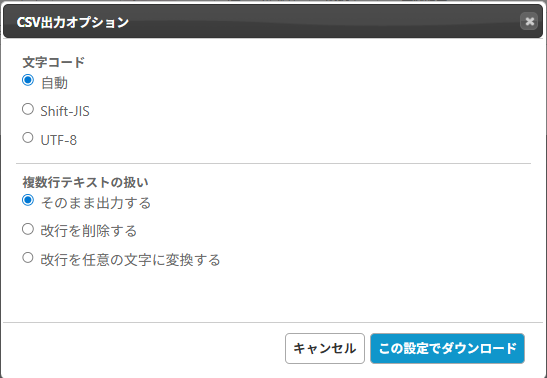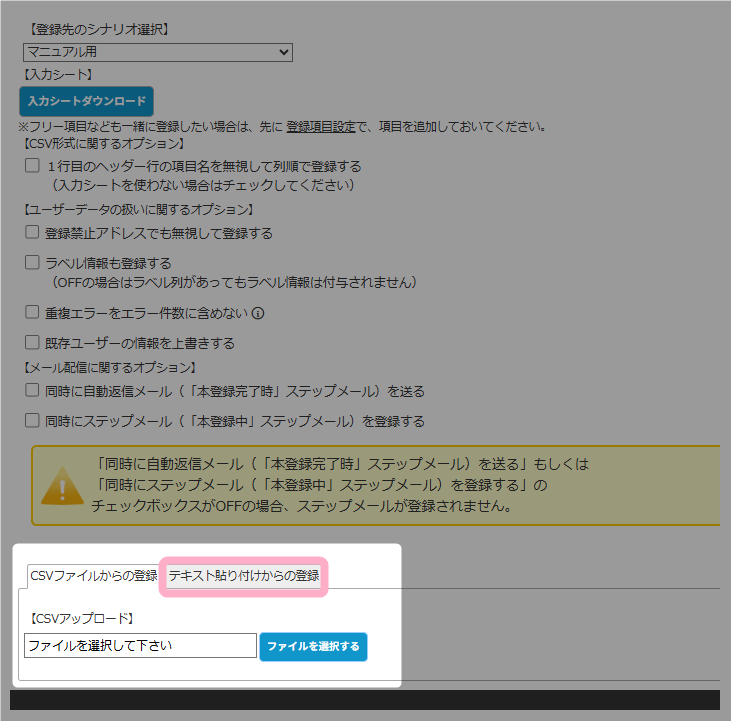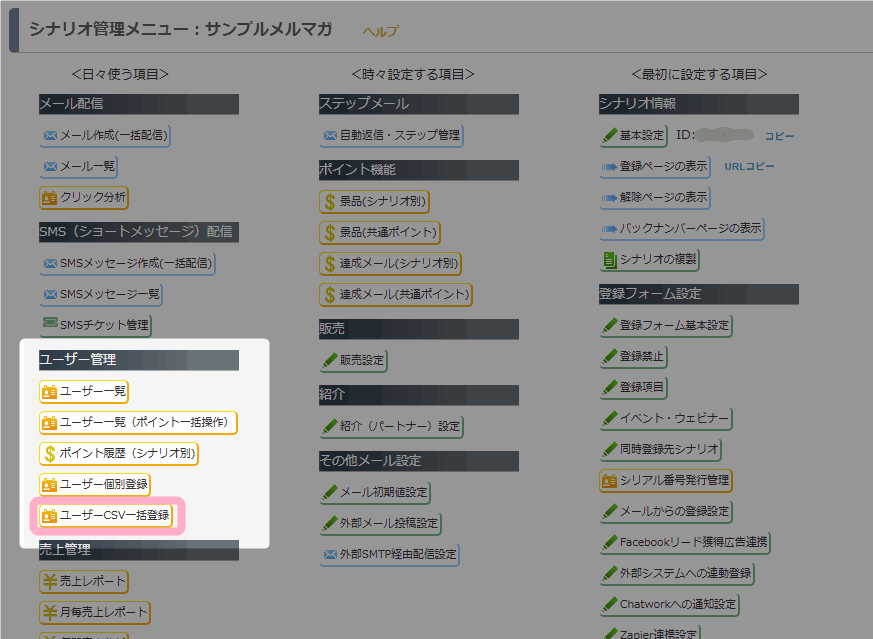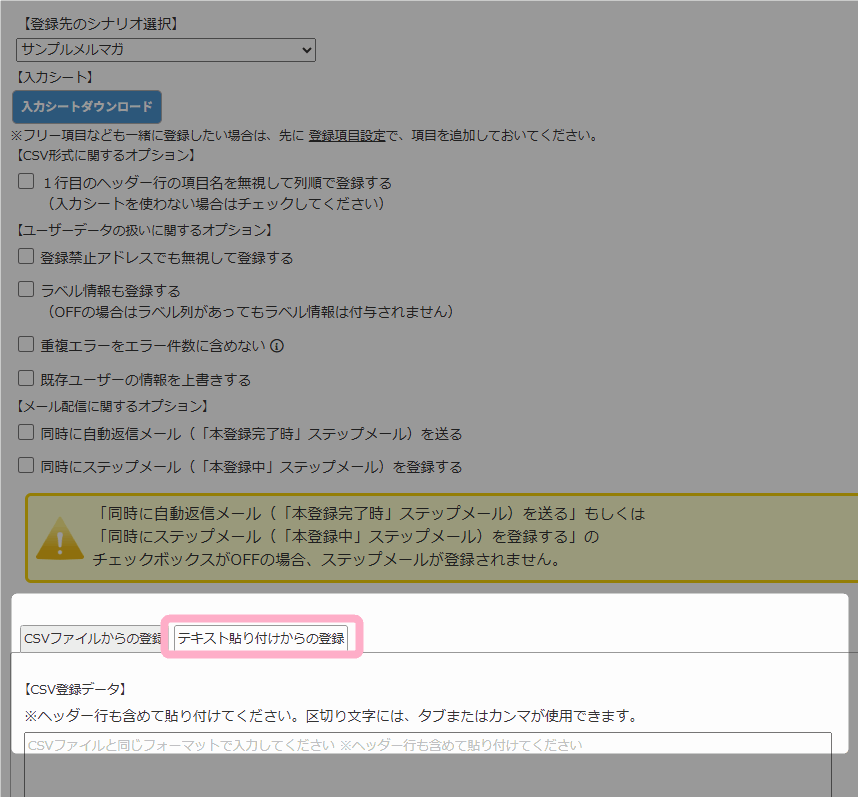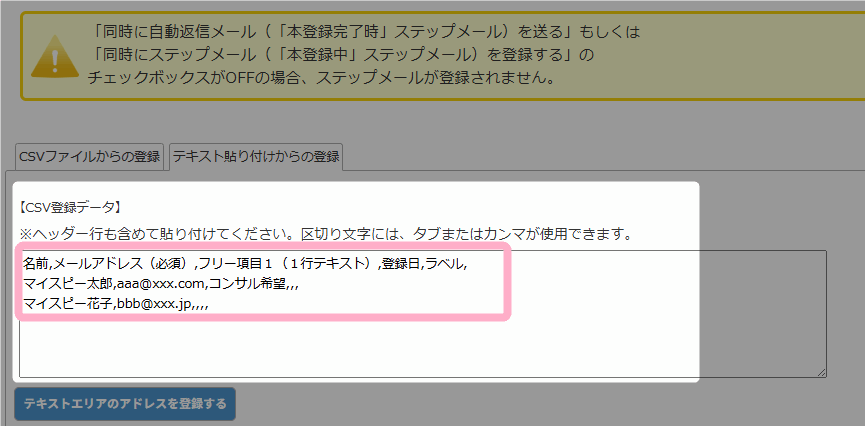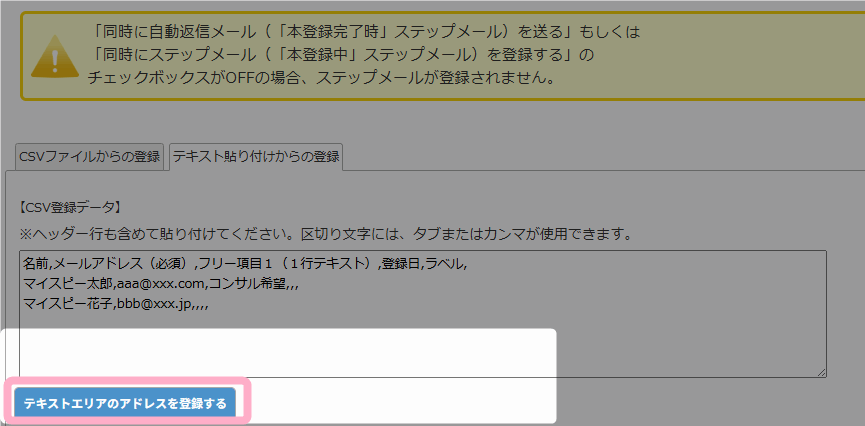CSV一括登録でアップロードしたところ文字化けしてしまいました。
MyASPのCSVはどの文字コードに対応していますか?
CSVユーザー一括登録したときに文字化けする場合、アップロードしたCSVファイルの文字コードが、
- Shift-JIS
- UTF-8
以外になっている可能性があります。
目次
MyASPのCSVで対応している文字コード
MyASPでダウンロード、およびアップロード対応しているCSVの文字コードは以下のとおりです。
- Shift-JIS
- UTF-8
上記以外の文字コードのファイルを利用した場合、文字化けが発生する可能性があります。
文字化けした場合の解決方法
CSVファイルの文字コードを変更する
アップロードするCSVファイルの文字コードを「Shift-JIS」、もしくは「UTF-8」に変更して再度アップロードをお試しください。
文字コードの変更方法は、利用しているCSV編集ソフトによって異なります。
変更方法は、あらかじめ確認してから変更してください。
「テキスト貼り付けからの登録」を利用する
「CSVファイルからの登録」ではなく、「テキスト貼り付けからの登録」を利用する方法です。
CSVファイルと同じ形式のデータを入力エリアにコピー&ペーストして登録することで、文字コードを気にせずユーザーを登録することができます。
「テキスト貼り付けからの登録」の利用方法
1.すでに登録されたユーザーを再登録したい場合は、一度ユーザー一覧から削除します。
一括削除の方法は、下記マニュアルをご覧ください。
参考:読者のアドレスを一括配信解除、または、一括削除するには
2.シナリオ管理メニュー > ユーザーCSV一括登録 をクリックします。
「ユーザー一括登録」画面を表示します。
3.「テキスト貼り付けからの登録」をクリックします。
4.登録したい情報を、【CSV登録データ】のテキストエリアにコピー&ペーストします。
このとき入力するテキスト情報は、CSVファイルをテキストアプリ(メモ帳など)で開いた際と同じ、カンマ区切りのデータで入力します。
1行目にヘッダー行を含める場合は、MyASPのユーザー登録したいシナリオのユーザー一括登録画面からダウンロードした「入力シート」と、同じヘッダー情報になっている必要があります。
5.「テキストエリアのアドレスを登録する」ボタンをクリックして登録します。
「テキストエリアのアドレスを登録する」ボタンクリック後、登録状況に応じて結果が表示されます。
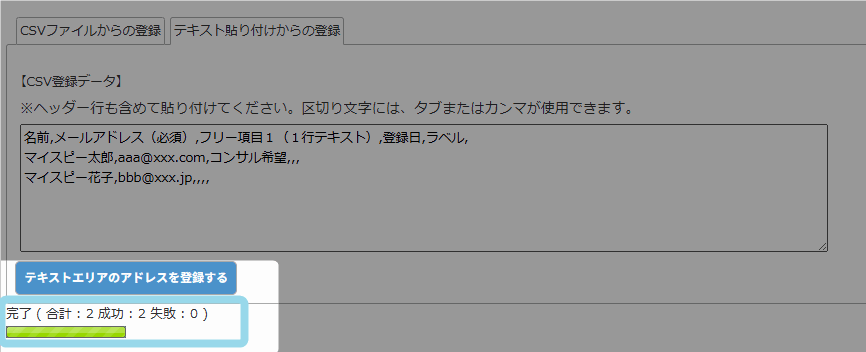
その他文字化けが出る環境と解決方法
Mac + CotEditor
CotEditorでは文字コードの解釈を
日本語(Shift JIS) → 日本語(Windows, DOS)
変更することで文字化けを回避できます。
旧字体漢字「髙」「﨑」や「①」「㈱」、半角カタカナなどは、文字化けしてしまいますので、「テキスト貼り付けからの登録」を使って登録してください。
Windows + Microsoft Excel
CSVをMicrosoft Excelで開くと、自動で書式が割り当てられ、
- ハイフン無し(数字のみ)の電話番号の先頭の「0」が欠けてしまう
- 12桁以上の数字羅列の場合に「1.23E+12」のような形式になってしまう
等が発生する事があります。
この場合は、Excelの「テキストファイルでのインポート」機能を利用して、データ列をすべて『文字列』に指定して取り込むことで書式の自動割当、及び、形式の自動変換を回避できます。
<<テキスト (.txt または .csv) ファイルのインポートまたはエクスポート>>
※上記はMicrosoft社の公式ページへのリンクとなります。